今回は、編集ソフトのillustrator(イラストレーター)を用いた、斜線飾りのあしらいをブレンドツールでデザインする方法をご紹介します。
この方法はめちゃめちゃ簡単で、すぐに作ることができますのでこの記事を見ながら作成してみるのもいいかと思います。では早速ご紹介していきます。
斜線飾りの作成方法
まずは斜線の飾りをつけるためのテキストを適当に入力します。
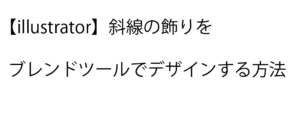
続いて、直線ツール![]() で斜めの直線を描きます。線幅や長さ、線端の設定は自由で大丈夫です。
で斜めの直線を描きます。線幅や長さ、線端の設定は自由で大丈夫です。

線を描きたいところまで離れた位置にコピーします。shift+option(Alt)を押しながら、横にドラッグしコピーすると時短になります。

描いた二本の線を選択します。
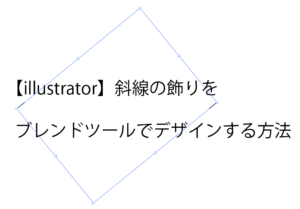
選択した状態で、メニューバーにあるオブジェクト>ブレンド>作成を選択します。
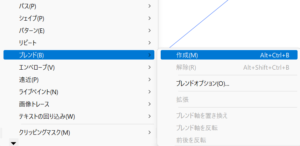
そうするとブレンドを作成することができます。
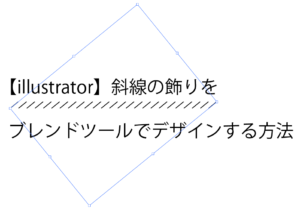
もう少し線の間隔を調整したいので、メニューバーにあるオブジェクト>ブレンド>ブレンドオプションを選択します。
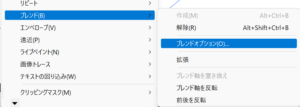
ブレンドオプションで間隔を「距離」にし、プレビューを見ながら線の間隔を調整します。
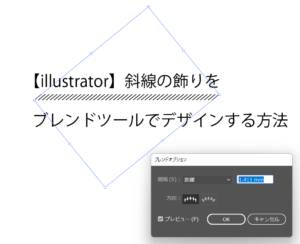
調整して、完成したのがこちらです。いい感じに作成することができたのではないでしょうか。
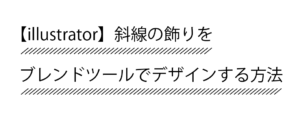
めちゃめちゃ早くて簡単ではなかったでしょうか?ぜひ一度作成してみてください。

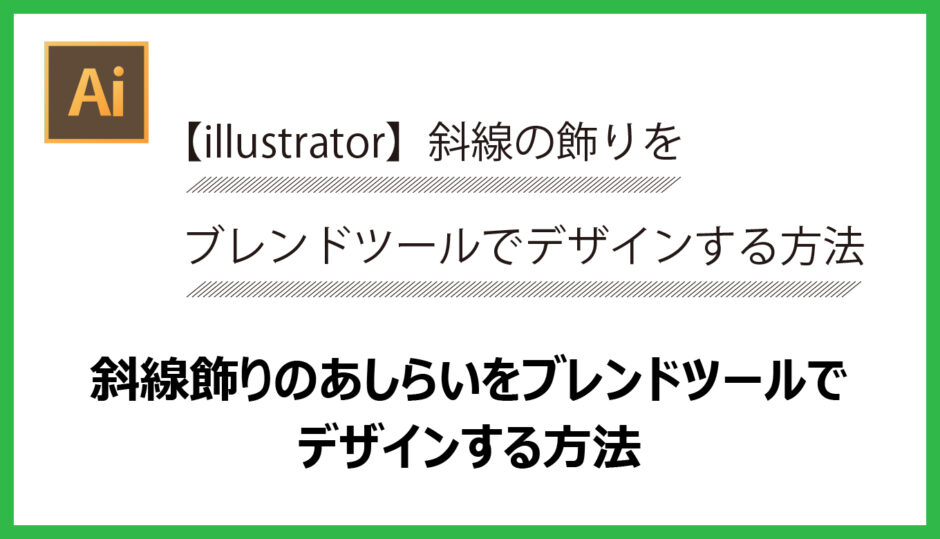


コメントを残す